筆記本電腦甚至某些台式機監視器現在都可以自動調節屏幕亮度。他們試圖平衡可讀性,電池壽命和眼睛應變。
不幸的是,有時候自動亮度最亮的最亮度不夠亮,這就是為什麼您想知道如何將屏幕亮度推高的原因。
目錄
“比最大值更明亮”是什麼意思?
在我們進一步發展之前,重要的是要清除在這種情況下“比最大值更明亮”的意思。我們不是在談論以某種方式黑客入侵您的屏幕以使其更加亮度。取而代之的是,這是關於僅將亮度設置在一個地方,從一個地方將亮度設置為最大值,從而使最大的亮度從一個地方產生。
當大多數人問這個問題時,他們希望使筆記本電腦的屏幕比Max更明亮,但是在本文中,我們還將研究台式機監視器甚至電視的解決方案。
手動將亮度滑到頂部


如果您使用的是外部監視器,請使用顯示屏上的控件查找亮度設置。然後將該設置盡可能高,或將其推向所需的亮度水平。此設置獨立於任何基於軟件的亮度設置。
在筆記本電腦上,通常可以通過按下鍵盤組合來調整屏幕的亮度。尋找旁邊有上下箭頭的太陽圖標。通常,您必須握住fn鍵(函數鍵)點擊這些鍵之一(例如F2鍵)以使屏幕更加亮或變暗。
此功能獨立於您的操作系統,並將其硬連接到筆記本電腦的固件中。這意味著您始終可以使用這些鍵調整筆記本電腦屏幕亮度,無論您運行什麼軟件。
調整操作系統的亮度和顏色設置
您可以通過操作系統手動控制計算機的亮度,但前提是您的顯示屏支持它。在大多數情況下,僅對於集成的筆記本電腦顯示器才是正確的。
例如,在Windows筆記本電腦上,您可以通過單擊網絡,聲音和電池在任務欄最右邊的圖標群集,然後通過拖動來改變亮度亮度滑塊左右。
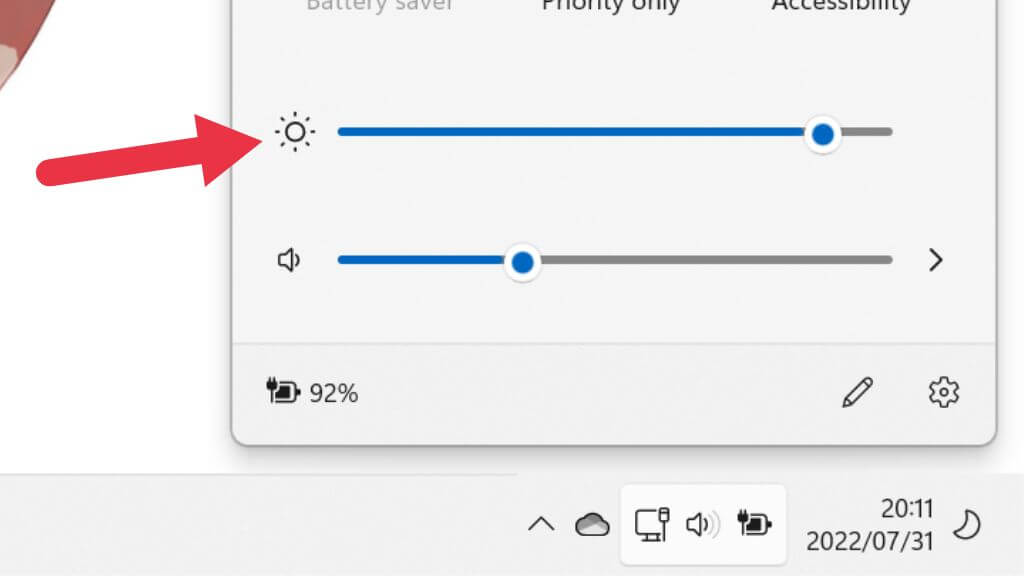
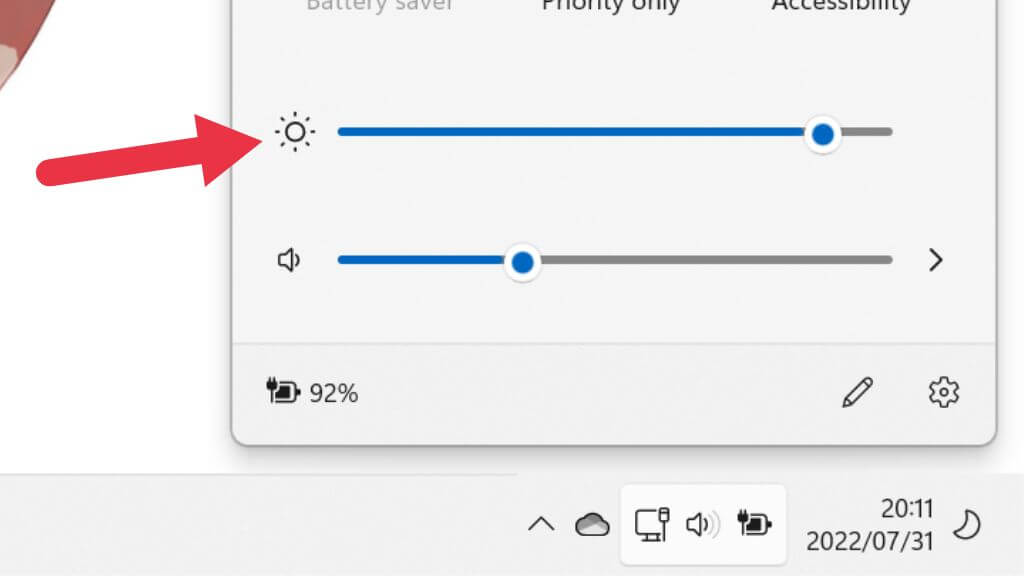
在MACOS上,您可以通過單擊控制中心在計算機屏幕右上方的圖標。但是,使用外部顯示器,您會看到這些滑塊使用外部顯示器灰色。
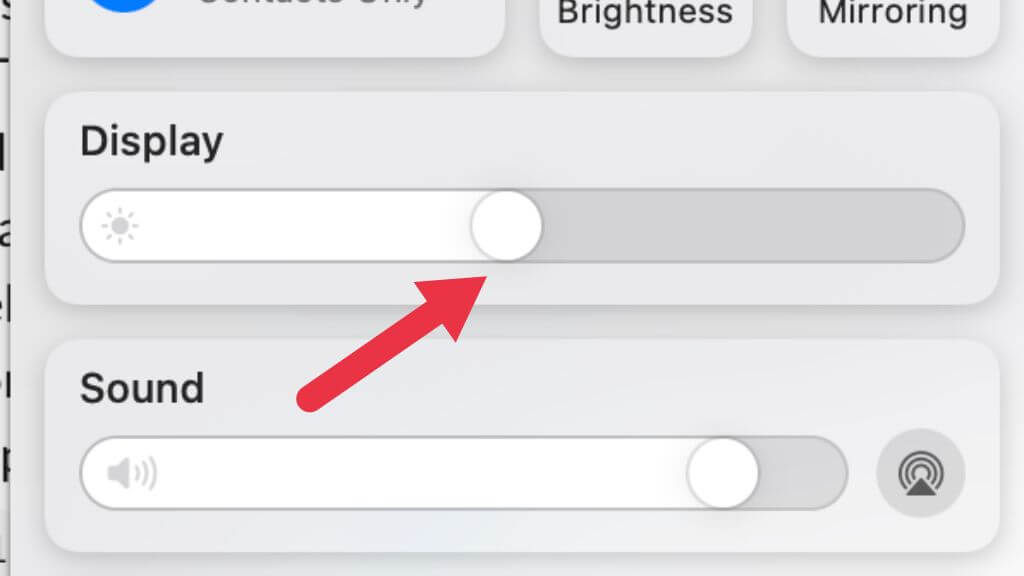
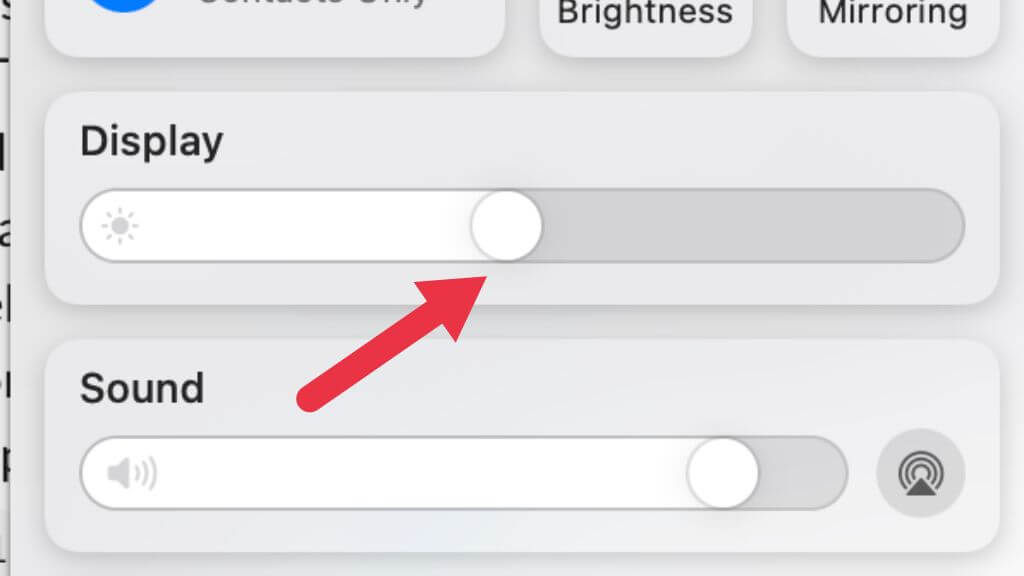
使用顏色管理來校準您的顯示
還值得使用Windows和MacOS中的內置彩色校準工具來確保正確調整屏幕。可能是您的問題根本不是亮度,但是顯示屏的校準很差,因此很難在您使用的環境中閱讀。
1。按Windows鍵 + I打開系統菜單。
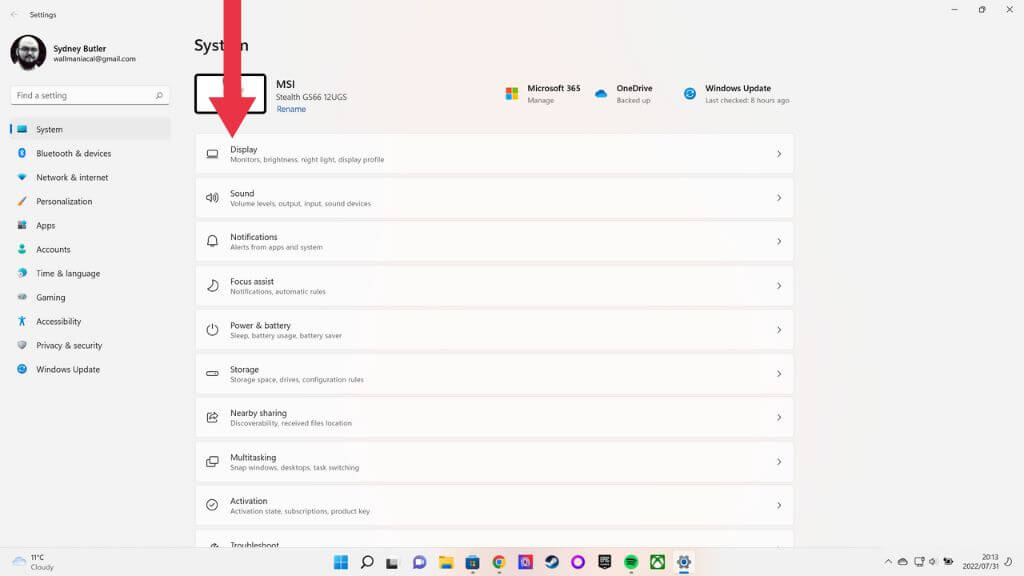
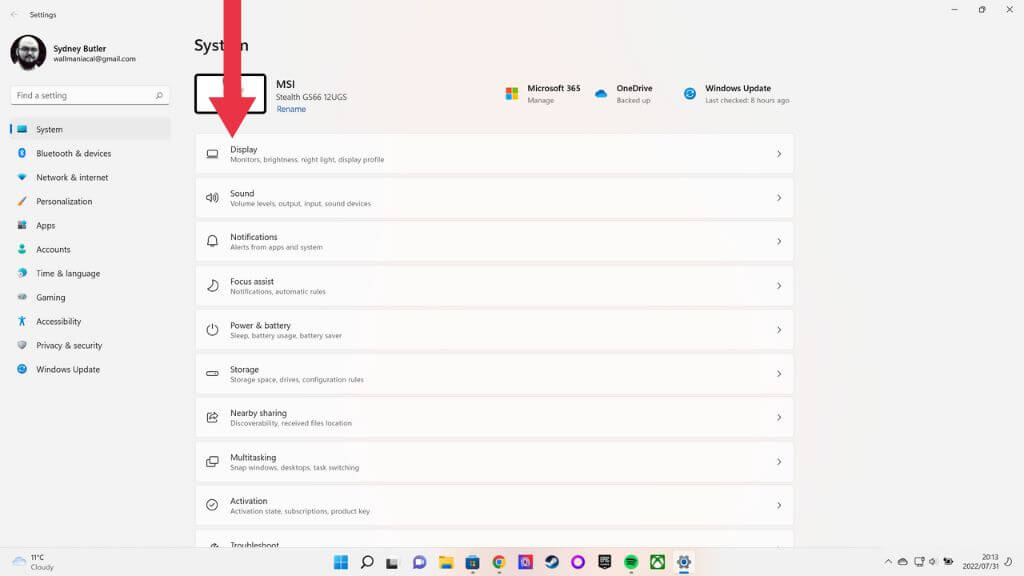


2。展示應該是第一類;選擇它並向下滾動顯示頁面然後選擇高級顯示設置。
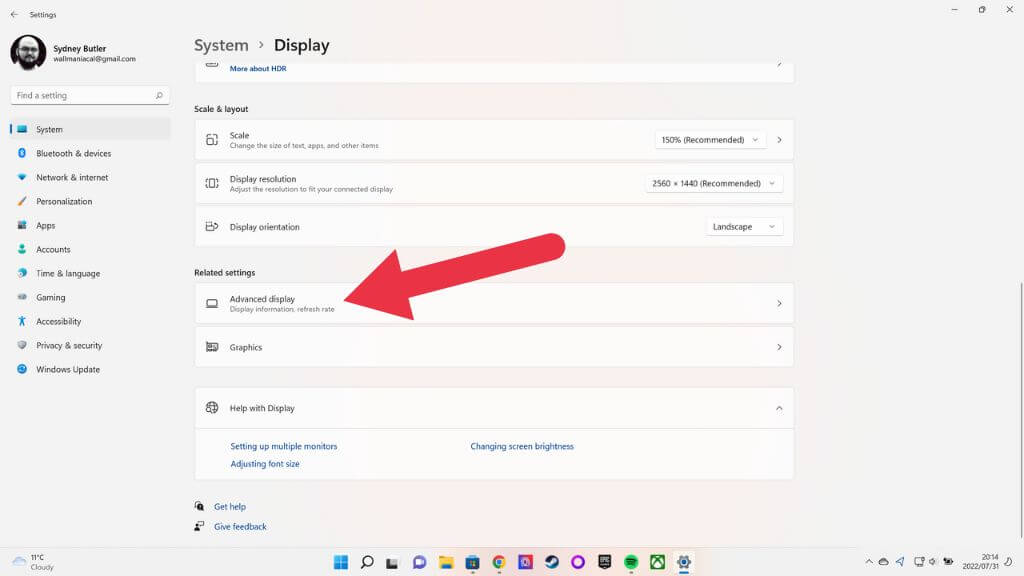
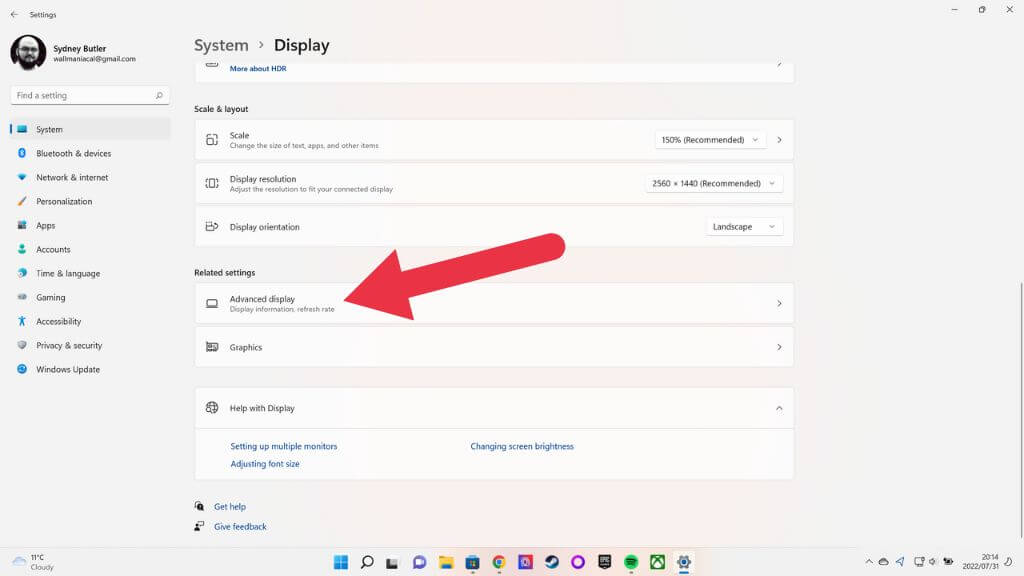
3。現在選擇展示適配器屬性1(或您要修復的任何顯示)。
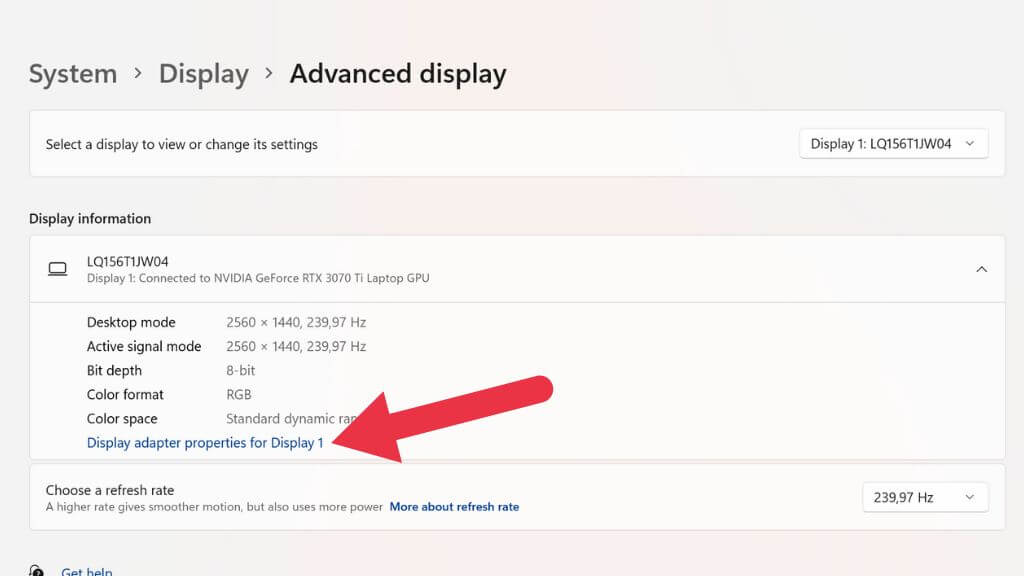
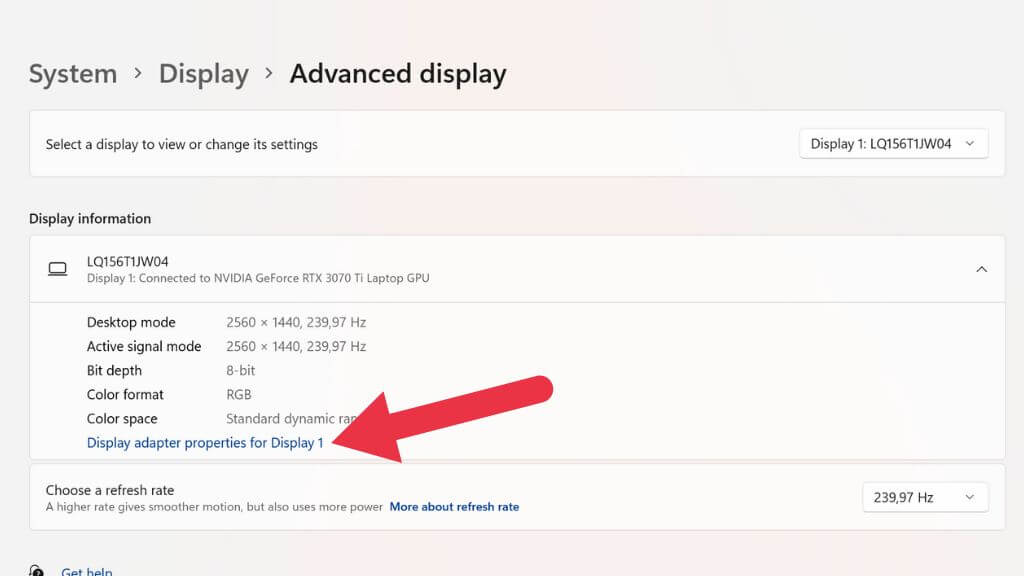
4。現在打開顏色管理選項卡並選擇顏色管理。


5。打開高級選項卡。
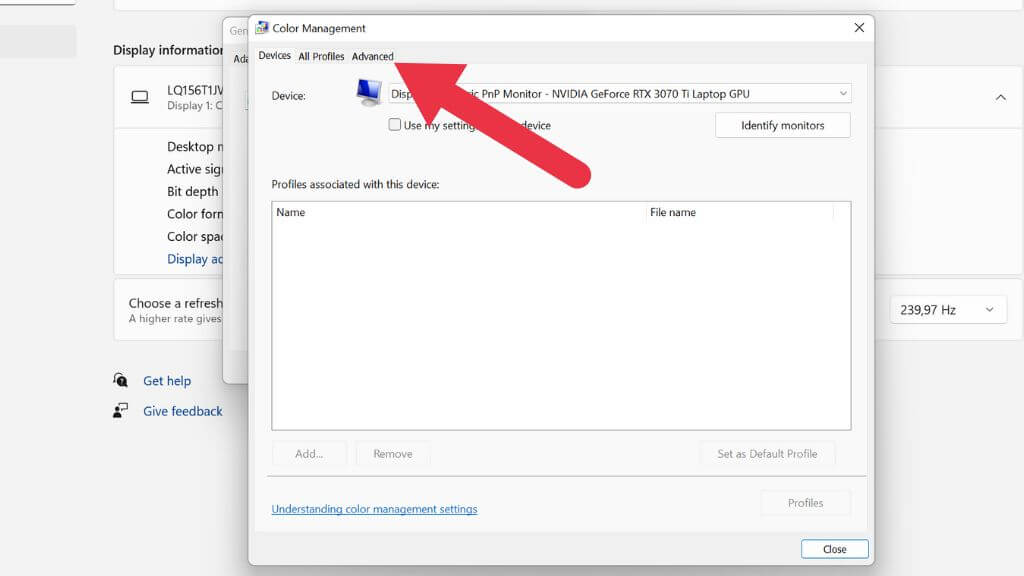
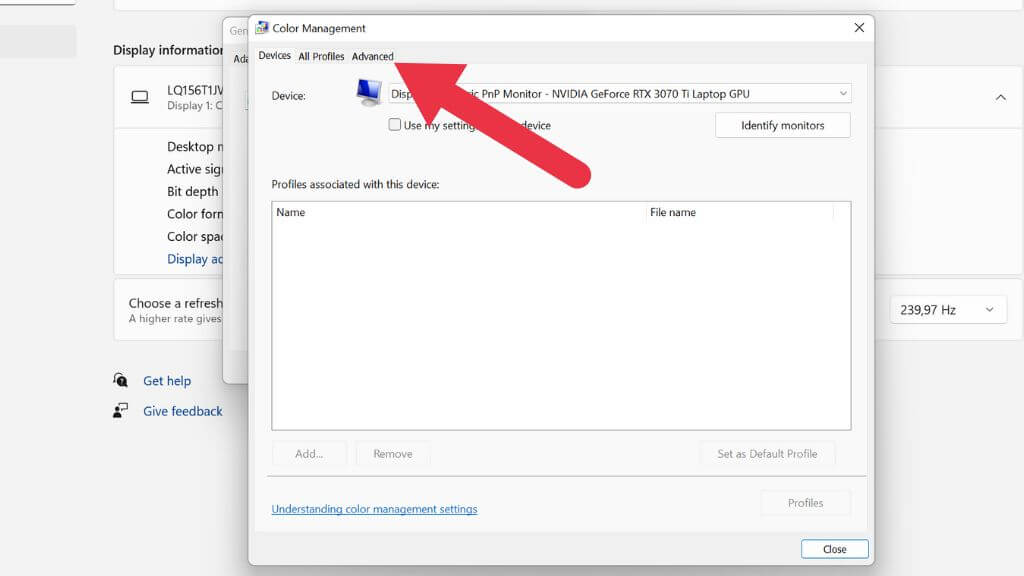
6。選擇校準顯示。
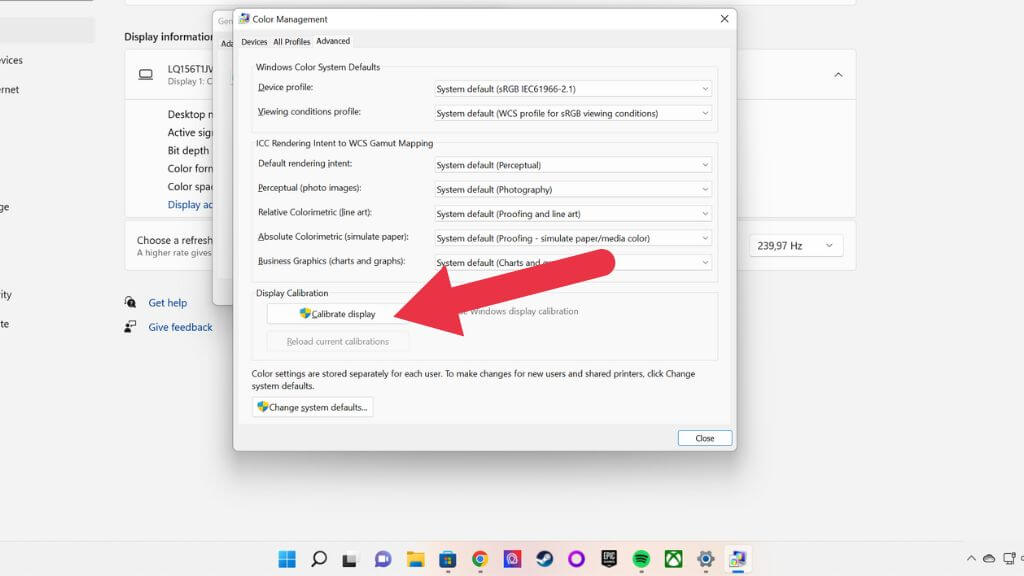
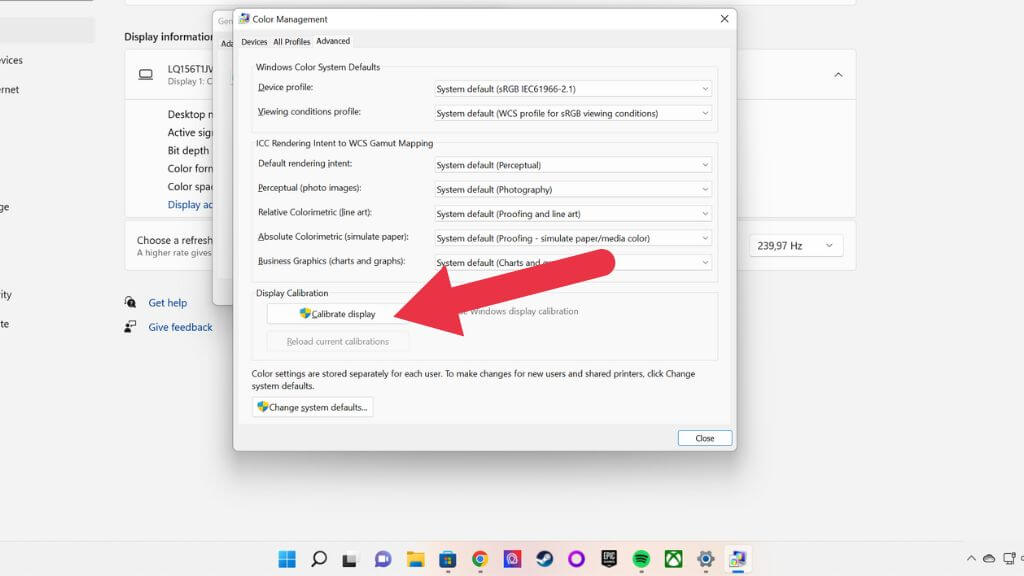
從這裡開始,請按照彩色校準嚮導中的說明進行操作。
更改您的顯示適配器設置
不同的圖形卡製造商擁有自己的軟件包,可以控製圖形卡與顯示器相互作用的各個方面。 NVIDIA擁有控制中心,AMD擁有Radeon軟件。


在下面展示>亮度和色彩,您會發現亮度級滑塊。即使您的顯示器的亮度設置為最大,您也可以進一步推動此滑塊。這可能會消除一些額外的亮度。
禁用自適應亮度
如果您的顯示器支持自適應亮度,則可以禁用此功能。在Windows 10中,轉到設定>系統>自動更改亮度並關閉設置。如果您看不到此選項,則表示您的顯示首先不支持該功能。
關閉諸如黑色框架插入或可變刷新率之類的功能
現在,許多顯示器具有各種功能,有助於提高運動清晰度或光滑度。不幸的是,其中一些功能也損害了亮度。其中的主要是BFI或黑色框架插入。
該技術在內容的每個真實框架之間插入一個完全黑色的框架。為什麼?這個想法是模擬CRT(陰極射線管)屏幕的脈搏和褪色。由於其“樣品和保持”的性質,平板顯示器(例如LCD和OLED)遭受了污穢的運動。它們完美地保存整個圖像,直到下一個幀到期並立即切換。我們如何感知屏幕上的運動和跟踪運動會產生模糊,而BFI是在平板上創建清晰運動的有效方法。
不幸的是,BFI也從圖像亮度中脫穎而出。可以想像,顯示黑屏的一半時間可以將顯示亮度降低多達50%!
一些提供VRR(可變刷新率)的電視禁用本地調光以實現它。如果沒有局部昏暗的區域,圖像的對比度較差,並且總體亮度可能必須很低才能防止被洗淨的圖像。關閉VRR可能會在視頻遊戲中引入屏幕播放,但它將解決亮度和對比問題。
禁用生態模式或調整電源設置


一些監視器和電視在其菜單中具有“ ECO”模式。這降低了屏幕如何顯著獲得的地板,並降低背光如何工作的其他方面,從而導致昏暗的圖像。
這確實大大降低了功耗,但是所產生的圖像可能會變暗,並且有些閃爍。這些ECO模式中的最大亮度水平遠低於標準功率選項。更重要的是,最小亮度確實可能非常低。在某些電視和顯示器上,您可以調整顯示系統偏好的最小亮度,因此您可能需要保持生態模式,但讓屏幕比默認設置更明亮。
使用F.Lux等第三方軟件


您可以下載和安裝的一些第三方應用程序可以幫助您找到更多的亮度,或者以其他方式幫助優化屏幕上的顏色,亮度和對比度顯示。這f.lux應用可能是最好的例子,您可以免費下載它。該應用程序用途廣泛,但其主要用途是減少圖像中的藍光量,並同步到一天中的時間,這據說可以減少眼睛疲勞並幫助睡眠。
打開HDR
如果您有HDR顯示器,則可以激活HDR以供遊戲,看電影以及桌面環境。 HDR可顯著提高監視器的最大亮度,並將導致顯示明顯更明顯。
1。打開開始菜單。類型HDR設置並在出現時打開它。
了解更多:iPhone 17可提供更艱難的展示和更明亮的觀看體驗
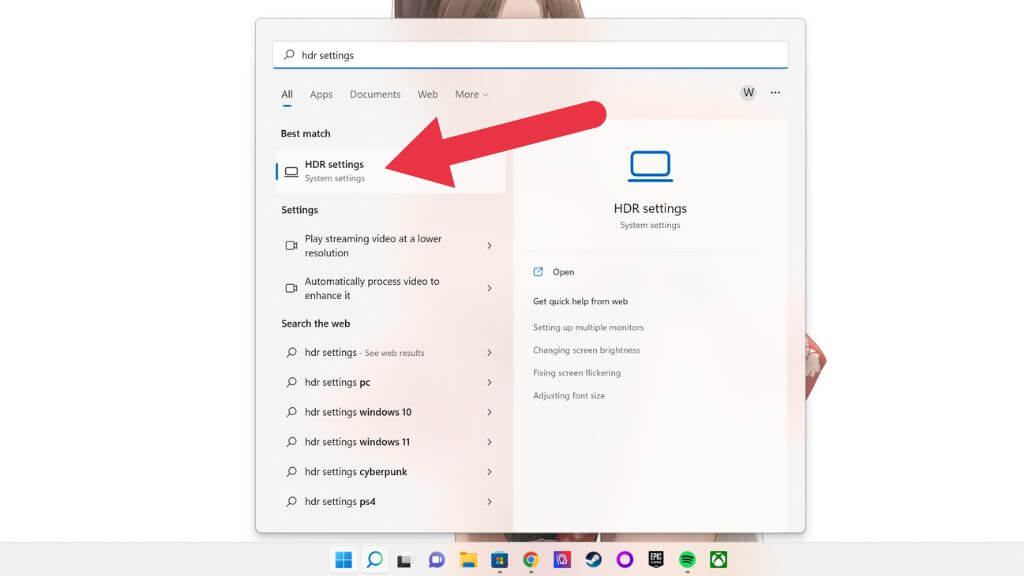
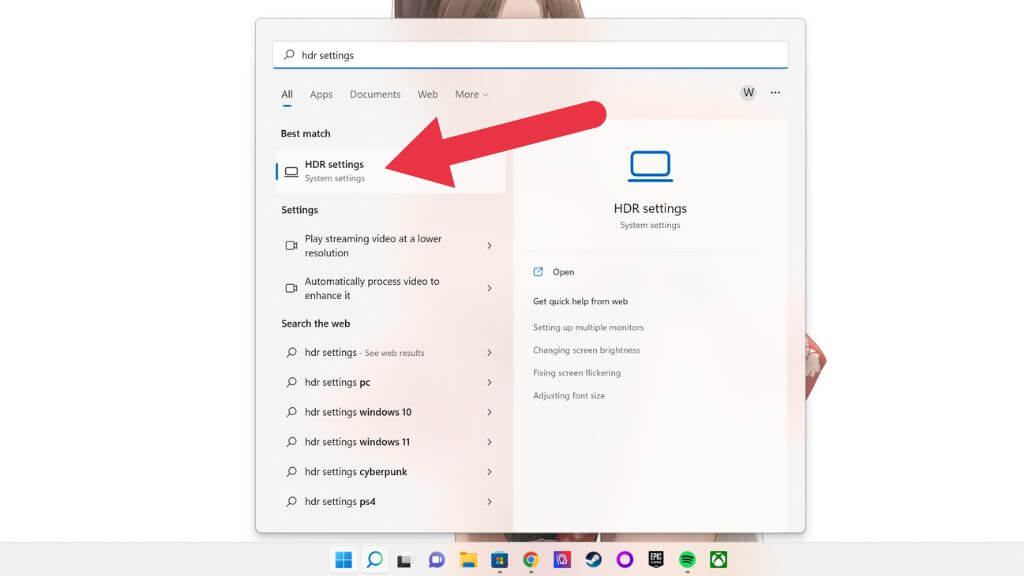
2。選擇正確顯示如有必要。
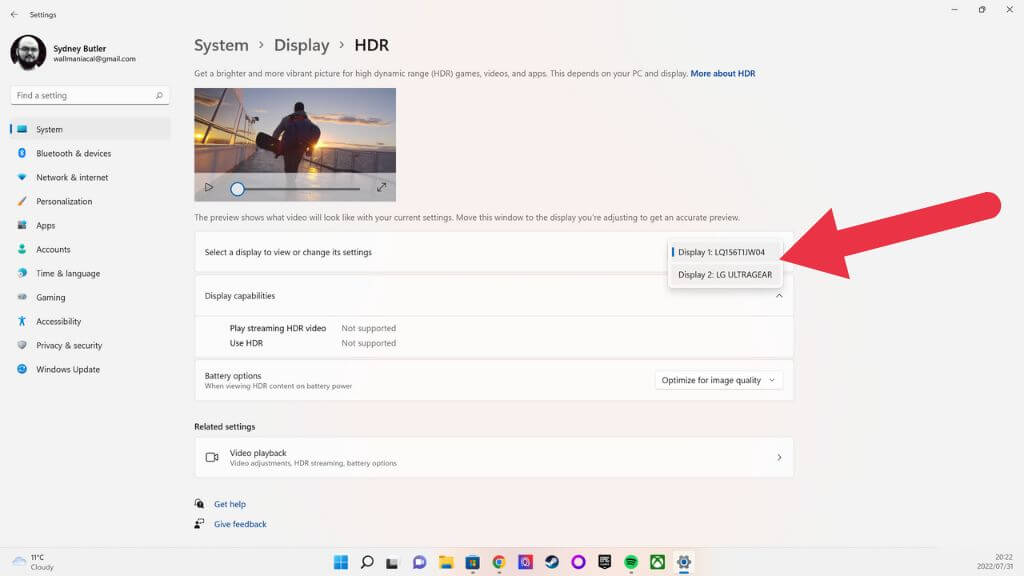
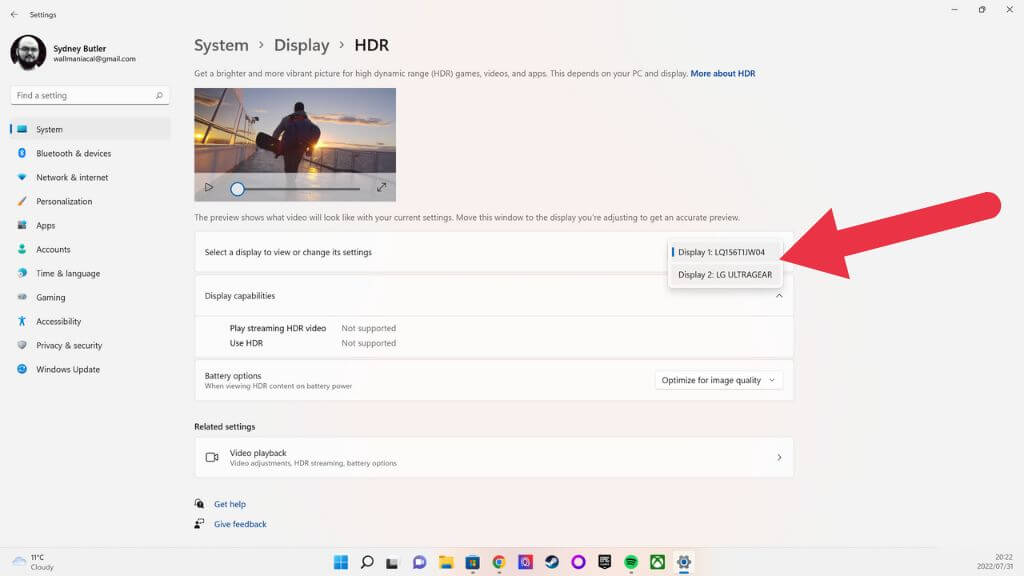
3。在右側使用HDR,將開關切換到ON位置。
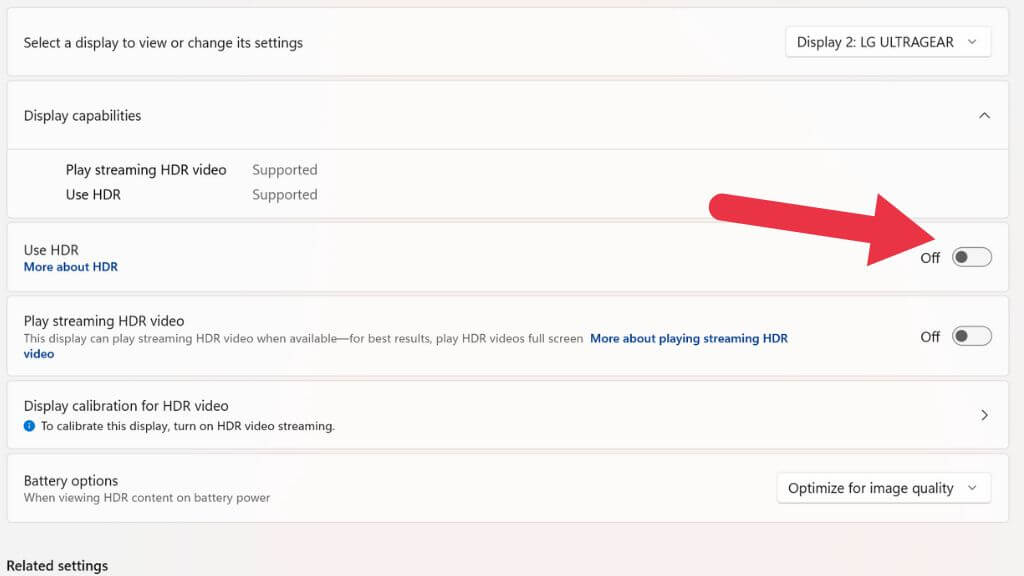
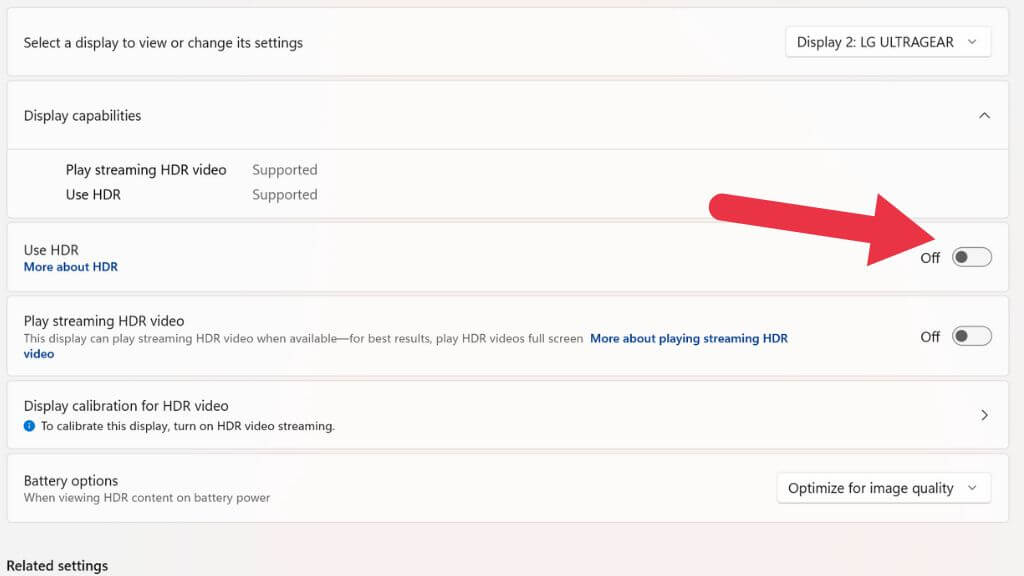
如果您的筆記本電腦屏幕是HDR支持,則可能需要更改電池選項設置,以優化電池壽命,如果您想在電池電源上使用此功能。
潛在的弊端,將亮度推高以上
雖然您不會通過在“火炬模式”中運行一段時間將顯示器放火燒,但最大化亮度可能會對您的屏幕產生長期影響。首先,如果您使用的是OLED,則只想在高亮度水平上運行很短的量。 OLED圖像保留仍然是一個問題,在最大或高亮度水平上更容易發生。
如果您使用的是LED LCD,那麼對保留圖像就不會真正擔心。但是,提高亮度過多會使您的對比度變得更糟,並且可以在顯示器上揭示“背光出血”,在屏幕的邊緣與擋板的邊緣無法很好地密封。
提高筆記本電腦,智能手機和平板電腦用戶亮度的最大缺點是它是一個真正的電池豬。在您通過Snyder切割之前,屏幕亮度不僅僅是帶有精美燈光的Wi-Fi或筆記本電腦鍵盤的功能。
或者,嘗試使您的環境變暗


在某些情況下,盡可能明亮的屏幕可能是唯一的解決方案,但通常更容易使您的環境變暗或移至較暗的環境。有時問題僅僅是您的屏幕相對於光源的角度錯誤。只需稍微調節角度或移動光源,您就會看到屏幕上的內容而沒有問題。
另一面也是正確的。當事情太亮時,您將無法閱讀屏幕。一些最新的Android手機為陽光可讀性提供了極致的亮度,但是如果您執行的時間太長,則會導致熱電話通知和死電池。因此,最好轉到陰影。
